word文件是一款文字處理軟體,有時候會插入一些圖片,插入後通常都會需要進行適當的排版操作,但是有的小伙伴發現在Word文檔中排版圖片時圖片總是亂跑,該如何進行解決呢?小編就來和小夥伴們分享具體的設定方法,有興趣的一起來看看吧。設定方法1、開啟Word文檔,在插入標籤中點擊圖片按鈕,在開啟的視窗中瀏覽找到需要的圖片後雙擊一下進行匯入。 2.導入後點選選取圖片,點選自動處的佈局選項圖標,選取一個文字環繞方式,例如設定為四周型,上下型等等,然後選擇在頁面上的位置固定,就可以了。
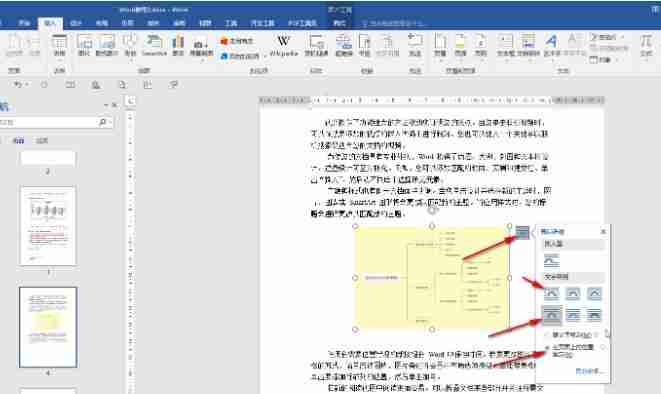

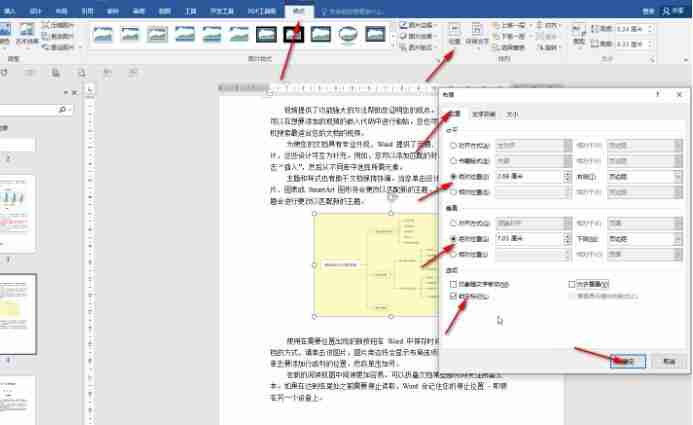
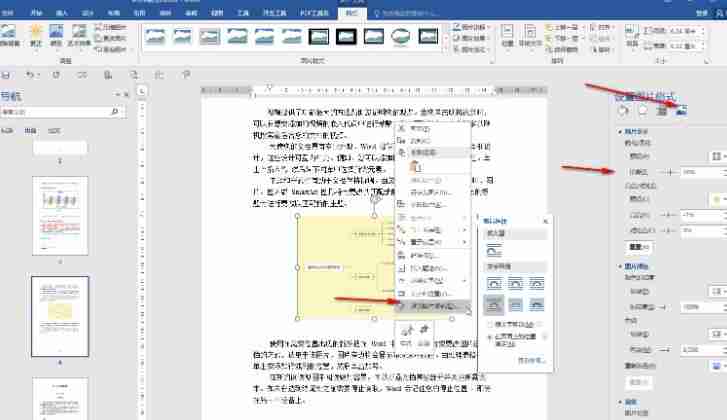
以上是word排版圖片總是亂跑怎麼調整 word排版圖片方法步驟的詳細內容。更多資訊請關注PHP中文網其他相關文章!




